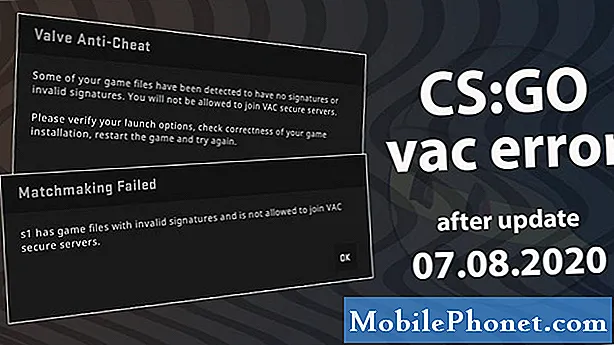
Съдържание
Грешката при неуспешно стартиране на CSGO обикновено възниква при стартиране на играта на вашия компютър с Windows 10. Причинява се от бъгове в системата за измами, въведена наскоро, което причинява проблеми с производителността на повечето геймъри. За да поправите това, трябва да се извърши поредица от стъпки за отстраняване на неизправности.
CS: GO или Counter-Strike: Global Offensive е популярна мултиплейър първа игра-шутър, която може да бъде изтеглена от Steam. Той дебютира през 2012 г. и е достъпен на няколко платформи като Windows, OS X, PlayStation 3, Xbox 360 и Linux. Това е бърза игра, при която играчите могат да поемат ролята на терорист или контратерорист.
Доверено стартиране не успя да поправи CSGO
Един от проблемите, които може да срещнете, когато се опитвате да играете тази игра, е когато получите грешка при неуспешно стартиране. Ето какво трябва да направите, за да поправите това.
Какво да направите първо:
- Рестартирайте компютъра, след което проверете дали проблемът все още възниква.
- Уверете се, че вашият Steam клиент е актуализиран.
- Уверете се, че играта е актуализирана.
- Деактивирайте софтуера на трети страни, който взаимодейства с играта, като MSI Afterburner, FRAPS и Discord, само за да назовем само няколко.
Метод 1: Деактивирайте Изпълнение като администратор
Един от често срещаните начини за отстраняване на този проблем е да премахнете отметката от опцията за изпълнение като администратор на играта.
Необходимо време: 5 минути.
Не стартирайте CSGO като администратор
- Отворете клиента на Steam.
Можете да направите това, като кликнете върху него от списъка с приложения в менюто "Старт".
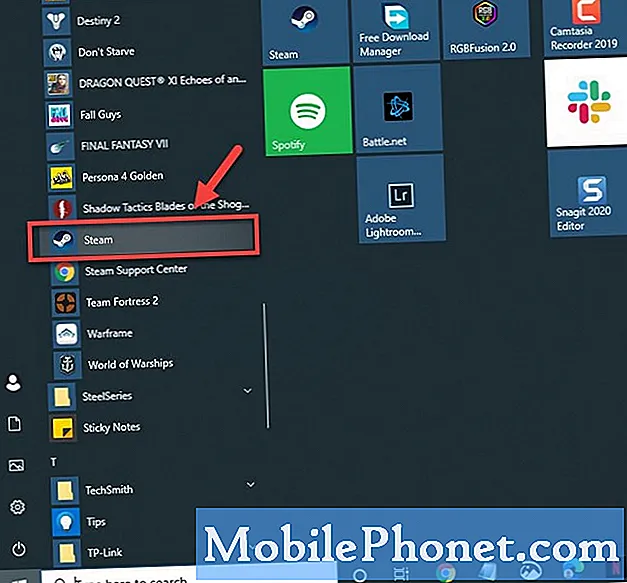
- Щракнете върху Библиотека.
Това е вторият раздел в горната част на стартера

- Намерете Counter-Strike: Global Offensive във вашата библиотека.
Това трябва да се намира в левия прозорец.
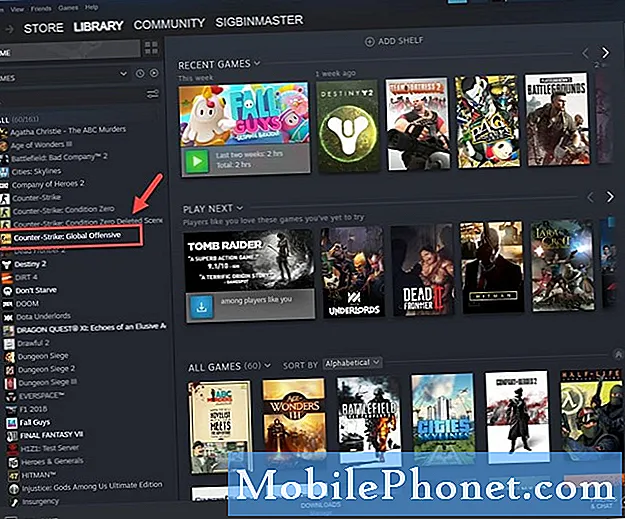
- Щракнете с десния бутон върху играта, след това щракнете върху Управление и след това Преглед на локални файлове.
Това ще отвори файловия изследовател, посочил местоположението на играта.
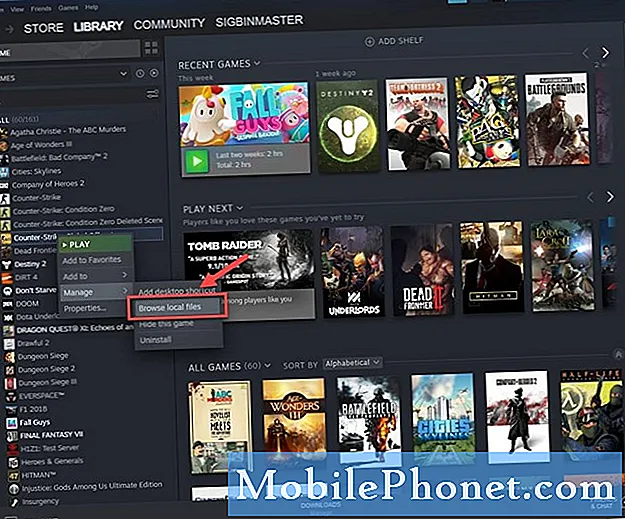
- Щракнете с десния бутон върху csgo.exe и след това щракнете върху Свойства.
Това ще отвори прозорец със свойства.
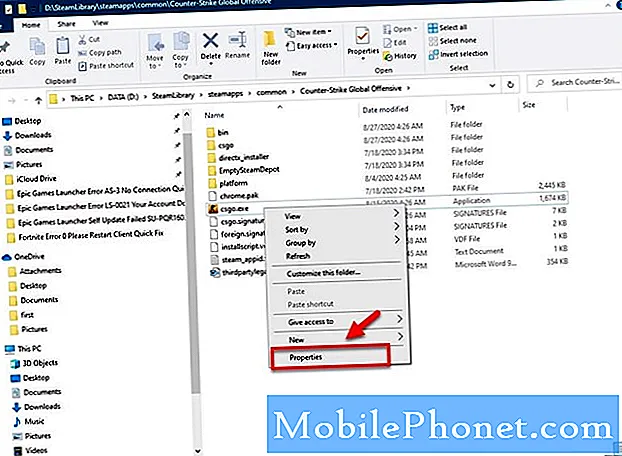
- Щракнете върху раздела Съвместимост.
Това е петият раздел в прозореца за свойства.
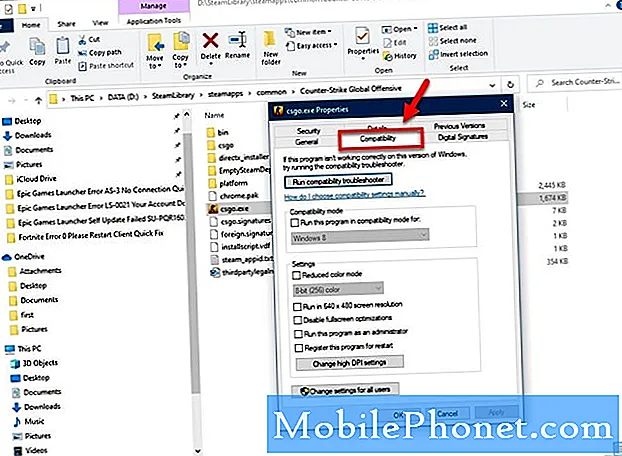
- Премахнете отметката от опцията „Стартиране на тази програма като администратор“.
Това ще премахне административния достъп на играта.
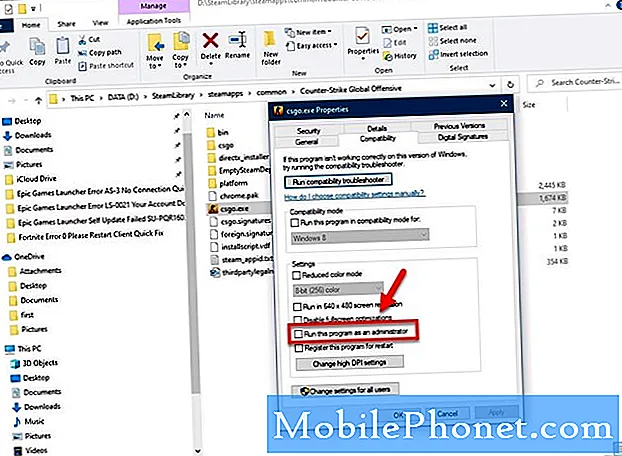
- Щракнете върху бутоните Apply и OK.
Това запазва промените, които сте направили.
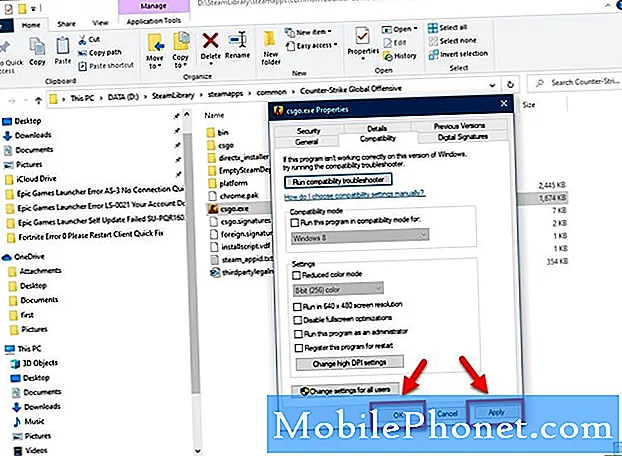
Опитайте да проверите дали проблемът все още възниква.
Метод 2: Стартирайте по-стара версия на играта, за да коригирате неуспешно стартиране
Можете да опитате да стартирате предишна версия на играта, която не използва надежден режим.
- Отворете стартовия панел Steam.
- Щракнете върху Библиотека.
- Намерете Counter-Strike: Global Offensive във вашата библиотека.
- Щракнете с десния бутон върху Counter-Strike: Global Offensive.
- Изберете Properties.
- Кликнете върху раздела Betas.
- Изберете предишна компилация и изчакайте играта да изтегли съответните файлове.
След като изпълните стъпките, изброени по-горе, успешно ще поправите грешката при неуспешно стартиране на CSGO.
Посетете нашия канал TheDroidGuy Youtube за повече видеоклипове за отстраняване на неизправности.
Прочетете също:
- CSGO не успя да се свърже с грешка в процеса на локален клиент на Steam


